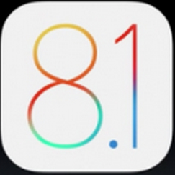【便利】iPhoneの画面動画キャプチャーがOS X Yosemiteで超簡単に!実際に試してみたのでやり方を紹介

iOS8で不具合情報が目立って報告されていますが、iOS8になって便利になる機能はもちろんあります。
そんな便利になる機能の一つにMacの新OSとして先日公開された「OS X Yosemite」との連携機能。
連携機能として、電話やSMSをMacでも受けることができるという機能が多く紹介されますが、今回はアプリ開発者には嬉しいiPhoneの画面をMacで簡単に動画キャプチャーできる機能とその方法を紹介します。
LightningケーブルでMacとiPhoneを接続するだけ
これまでiPhoneの画面をMacに出力する場合には、「Reflector」というソフトが主に使用されていました。
確かにこのソフトがあればキャプチャーが可能なんですが、なんせ有料のソフトでちょっと残念でした。
しかしiOS8のiPhoneとOS X YosemiteのMacがあれば、Lightningケーブルで接続するだけで無料で画面キャプチャーが録画まで簡単にできちゃうんです。
今回の動作環境

- MacBook Air (OS X Yosemite)
- iPhone5s (OS8.0.2)
iPhoneの画面をMac上で画面キャプチャーする手順
 まずは「Lightningケーブル」でiPhoneとMacを接続します。
まずは「Lightningケーブル」でiPhoneとMacを接続します。
 Macの方で「QuickTime Player」を起動。
Macの方で「QuickTime Player」を起動。
 「QuickTime Player」の「ファイル」メニューから「新規ムービー収録」を選択。
「QuickTime Player」の「ファイル」メニューから「新規ムービー収録」を選択。
 録画ボタン付きのパネルが表示されるので、ボタンの横のメニューから「カメラ」と「マイク」でiPhoneを選択。
録画ボタン付きのパネルが表示されるので、ボタンの横のメニューから「カメラ」と「マイク」でiPhoneを選択。
 これだけでiPhoneの画面がMacの画面上に簡単に表示されます。
これだけでiPhoneの画面がMacの画面上に簡単に表示されます。
プレイ動画など動画として録画したい場合には「録画ボタン」を押して下さい。
録画を終了する時には停止ボタンで録画を終了です。
メニューの「ファイル」から「保存」を選択で、キャプチャした動画を保存します。(.mov で保存)
 この通り、iPhoneの画面がMacの画面上に表示されます。
この通り、iPhoneの画面がMacの画面上に表示されます。
主にアプリ開発者向けの機能となりそうですが、客先でiPhoneの画面を見せて説明するような場合にも使える機能ですね。
実際にiPhoneの画面をキャプチャしてみた様子(動画)
iPhone側での表示とキャプチャされたMac上での表示には若干の時間的な誤差がありますが、あまり気にならないレベルです。
マシンスペックによっては、違いがあるかもしれませんね。
ちなみに横向きの画面のアプリをいくつか試してみましたが、正常にキャプチャできるものとエラーが表示されキャプチャできないものがありました。
アプリの作りによっては対応出来ていないものもあるようです。
画面キャプチャして保存した動画。
滑らかで綺麗に再生されます。
これがあれば攻略動画の共有が誰でも簡単にできるようになりそうですね。
この記事はどうでした?

 タカモンド本田
タカモンド本田